Oprava: Přerušení přenosu World of Warcraft Dragonflight Přerušená instance nenalezena
Různé / / April 29, 2023
World of Warcraft je online videohra pro hraní rolí s masivním počtem hráčů. Blizzard Entertainment vydal tuto hru pro Microsoft Windows a macOS. Hra je trochu podobná jiným MMORPG. V této hře si hráči mohou vytvořit avatara postavy a vzít si buď třetí nebo první osobu perspektivu při prozkoumávání otevřeného herního prostředí, boji s mnoha příšerami, plnění misí a interakci s NPC nebo jinými hráčů.
Hru lze hrát samostatně bez interakce s ostatními, ale podporuje týmovou spolupráci při plnění úkolů, prozkoumávání sklepení a účasti v boji hráč proti hráči (PvP). Od uvedení na trh si hru všichni užívají díky hratelnosti, kterou má.
V této hře však existuje mnoho problémů, kterým čelíte, kdykoli je do hry přidán nový obsah. Když byl Dragonflight spuštěn, hráči hlásili totéž, že čelí problémům ve hře. Uživatelé hlásí, že čelí chybě Transfer Aborted: Instance Not Found.
Pokud se také potýkáte se stejným problémem, nebojte se, tento průvodce řešením problémů je pro vás. V této příručce jsme sdíleli různé metody, kterými můžete tento problém vyřešit a užít si hru. Pojďme se tedy podívat na návod, jak to opravit.
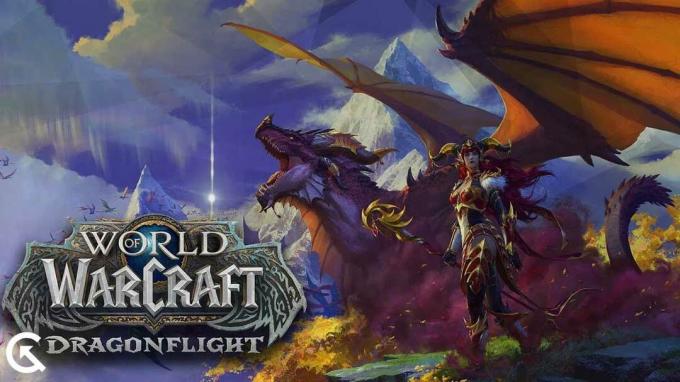
Obsah stránky
- Proč se potýkáte s přerušeným přenosem Instance nebyla nalezena chyba?
-
Jak opravit World of Warcraft Dragonflight Transfer Přerušená instance nebyla nalezena
- 1. Obnovte IP adresu
- 2. Zakažte položky Po spuštění
- 3. Aktualizujte ovladač grafiky
- 4. Zkontrolujte připojení k internetu
- 5. Zkontrolujte Windows Update
- 6. Restartování zařízení
- 7. Odeberte aplikace běžící na pozadí
- 8. Resetujte uživatelské rozhraní
- 9. Opravte hru přes Battle.net Launcher
- 10. Zakažte optimalizaci sítě
- 11. Aktualizujte hru
- 12. Restartujte hru
- 13. Přeinstalujte hru
- Závěr
Proč se potýkáte s přerušeným přenosem Instance nebyla nalezena chyba?
Existuje několik důvodů, proč se potýkáte s tímto problémem. Několik důvodů je uvedeno níže.
Reklamy
- Připojení k internetu není stabilní.
- Nebyly aktualizovány ovladače Windows nebo grafiky.
- Některé problémy s připojením.
- Vyskytl se jakýkoli problém se softwarem.
- Hra má nějaké poškozené soubory.
- Hra není aktualizována.
Jak opravit World of Warcraft Dragonflight Transfer Přerušená instance nebyla nalezena
Existuje mnoho metod, kterými můžete svůj problém vyřešit. Níže jsme zmínili některé z těch, pomocí kterých můžete vyřešit problém s chybou Transfer Aborted: Instance Not Found.
1. Obnovte IP adresu
První metodou, kterou se můžete pokusit problém vyřešit, je obnovení vaší IP adresy a vyprázdnění DNS. Můžete se setkat s chybou Přenos přerušen: Instance nenalezena kvůli problému s připojením si=ome. Chcete-li to opravit, postupujte podle níže uvedených kroků.
- Vyhledejte příkazový řádek na vyhledávacím panelu systému Windows.
- Klepněte pravým tlačítkem myši na aplikaci Příkazový řádek.
- Klikněte na Spustit jako správce.
- Objeví se nové okno, zadejte následující příkazy. Stiskněte Enter po každém:
ipconfig/ releaseipconfig/obnovitipconfig/flushdns
- Poté zkontrolujte, zda je váš problém vyřešen nebo ne. Pokud ne, zkuste další metodu.
Přečtěte si také
Nejlepší Fury Warrior Talent ve World of Warcraft Dragonflight
Oprava: Chyba World Of Warcraft „Postava s tímto jménem již existuje“.
World of Warcraft Watcher Průvodce umístěním Koranos
Oprava: World of Warcraft neobdržel Trader's Tender Bug
2. Zakažte položky Po spuštění
Další metodou, kterou se můžete pokusit problém vyřešit, je zakázat všechny položky při spuštění. S tímto problémem se můžete potýkat kvůli nějakému softwarovému problému. Chcete-li tedy tyto problémy vyřešit, musíte zakázat všechny položky dostupné při spuštění. Chcete-li tak učinit, musíte postupovat podle níže uvedených kroků.
- Stisknutím Ctrl + Shift + Esc nebo Ctrl + Alt + Delete otevřete Správce úloh.
- Pokud jste provedli Ctrl + Alt + Delete, zobrazí se na obrazovce nabídka. V tom vyberte Správce úloh.
- Přejděte na Startup.
- Kliknutím na Další podrobnosti zobrazíte všechna spuštění.
- Vyberte každý program a klikněte na něj pravým tlačítkem.
- Vyberte možnost Zakázat.
- Nyní restartujte zařízení.
- Poté zkontrolujte, zda je váš problém vyřešen nebo ne.
3. Aktualizujte ovladač grafiky
Další metodou, kterou můžete vyřešit chybu Transfer Aborted: Instance Not Found, je aktualizace ovladače grafiky. Chcete-li spustit jakoukoli hru bez problémů, měli byste udržovat svůj grafický ovladač aktuální. Někdy aktualizace ignorujeme a uživatelé se potýkají s problémy při spuštění hry. Chcete-li aktualizovat ovladač grafiky, postupujte podle níže uvedených kroků.
- Přejděte do nabídky Start.
- Ve vyhledávacím poli vyhledejte Devic Manager.
- Při vyhledávání se zobrazí možnost zobrazení. Klikněte na něj a dvojitým kliknutím jej rozbalte.
- Klepněte pravým tlačítkem myši na grafický ovladač.
- Pokud je k dispozici nějaká aktualizace, zobrazí se možnost Aktualizovat ovladač. Klikněte na to.
- Dokončete aktualizaci podle pokynů na obrazovce.
- Po dokončení aktualizace restartujte zařízení.
- Nyní zkontrolujte, zda je problém vyřešen nebo ne.
4. Zkontrolujte připojení k internetu
Další metodou, kterou se můžete pokusit problém vyřešit, je kontrola, zda váš internet funguje správně nebo ne. Chcete-li hru spustit bez problémů, měli byste mít správné připojení k internetu.
Rychlost internetu můžete zkontrolovat pomocí testeru rychlosti internetu. Pokud rychlost internetu není dobrá, zkuste to opravit restartováním routeru. K tomu musíte nejprve vypnout všechna zařízení včetně počítače. Poté router vypněte. Po nějaké době restartujte router a všechna zařízení. A nyní zkontrolujte, zda je připojení k internetu dobré nebo ne.
5. Zkontrolujte Windows Update
reklama
Další metodou, kterou můžete vyzkoušet, je kontrola aktualizací pro Windows. Pokud jste systém Windows neaktualizovali, musíte jej nyní aktualizovat. Někteří uživatelé to zkusili a problém se jim podařilo vyřešit. Proto vám doporučujeme zkontrolovat aktualizace systému Windows a pokud jsou k dispozici, aktualizujte je. Chcete-li aktualizovat systém Windows, musíte postupovat podle níže uvedených kroků.
- Přejděte do Nastavení v počítači.
- V levém podokně obrazovky uvidíte možnost Windows Update, klikněte na ni.
- Přejděte na Vyhledat aktualizace.
- Pokud je k dispozici nějaká aktualizace, kliknutím na tlačítko Stáhnout nyní aktualizujte systém Windows na nejnovější verzi.
- Po aktualizaci systému Windows zkontrolujte, zda je problém vyřešen nebo ne. Pokud ne, zkuste další metodu.
6. Restartování zařízení
Pokud jsou v zařízení nějaké závady, lze je opravit restartováním zařízení. Takže další metodou, kterou navrhneme k vyřešení problému, je restartování zařízení. Někdy se v zařízení vyskytnou problémy, kvůli kterým uživatelé čelí problémům ve hrách. Zkuste tedy tuto metodu a zkontrolujte, zda je váš problém vyřešen nebo ne.
7. Odeberte aplikace běžící na pozadí
Dalším přístupem, který můžete použít k vyřešení problému, je odstranění všech aplikací, které jsou spuštěny zbytečně. Problém s chybou Transfer Aborted: Instance Not Found se může vyskytovat v důsledku toho, že na vašem počítači běží na pozadí více aplikací bez potřeby. Doporučujeme vám ukončit všechny otevřené aplikace ze Správce úloh, včetně World of Warcraft. Chcete-li zavřít aplikace na pozadí, postupujte podle pokynů.
- Stisknutím Ctrl + Shift + Esc nebo Ctrl + Alt + Delete otevřete Správce úloh.
- Pokud jste provedli Ctrl + Alt + Delete, zobrazí se na obrazovce nabídka. V tom vyberte Správce úloh.
- Přejděte na Procesy.
- Kliknutím na Další podrobnosti získáte všechny procesy.
- Vyberte aplikace, které nejsou nutné ke spuštění na pozadí.
- Klepněte pravým tlačítkem myši na tyto aplikace a poté vyberte Ukončit úlohu.
- Postupujte stejně pro herní procesy, které běží na pozadí.
- Nyní zkontrolujte, zda je problém vyřešen nebo ne.
8. Resetujte uživatelské rozhraní
Pokud by se vyskytl nějaký problém mimo hru, byl by vyřešen výše uvedeným způsobem. Ale pokud to není vyřešeno, znamená to, že problém je uvnitř hry. Takže další metodou, kterou můžete vyzkoušet, je resetování uživatelského rozhraní. Chcete-li to provést, musíte postupovat podle následujících kroků:
- Otevřete hru.
- Otevřete Battle.net
- Přejděte na Možnosti.
- Vyberte Zobrazit v možnosti Průzkumník.
- Vyberte buď _retail_ nebo _classic_.
- Přejmenujte složku Cache na CacheOld, Interface na InterfaceOld a WTF na WTFold
- Přihlaste se do hry a zkontrolujte, zda je váš problém vyřešen nebo ne.
9. Opravte hru přes Battle.net Launcher
Další metodou, kterou se můžete pokusit problém vyřešit, je oprava hry přes Battle.net Launcher. K tomu musíte postupovat podle níže uvedených kroků.
- Otevřete Battle.net
- Přejděte na Možnosti.
- Vyberte možnost Skenovat a opravit.
- Zobrazí se vám varovná zpráva. Klikněte na Zahájit skenování.
- Po dokončení procesu zkontrolujte, zda je váš problém vyřešen nebo ne. Pokud ne, zkuste další metodu.
10. Zakažte optimalizaci sítě
Další metodou, jak problém vyřešit, je zakázat optimalizaci sítě. Někteří uživatelé se pokusili problém vyřešit touto metodou a byli schopni jej vyřešit. Tato možnost může být ve výchozím nastavení zapnuta, takže pokud jste schopni problém vyřešit touto metodou, musíte to udělat pokaždé. Pokud chcete zakázat možnost optimalizace sítě, musíte postupovat podle kroků uvedených níže.
- Přihlaste se ke svému účtu a otevřete hru.
- Stisknutím klávesy Esc otevřete nabídku Hry.
- Vyberte možnost Systém
- Vyberte možnost Síť, která je k dispozici na levé straně.
- Zrušte zaškrtnutí možnosti Optimalizovat síť pro rychlost.
- Klikněte na Použít a poté na OK.
- Poté zkontrolujte, zda je váš problém vyřešen nebo ne.
11. Aktualizujte hru
Dalším krokem při řešení problému je zjistit, zda je k dispozici aktualizace hry nebo ne. Aktualizujte hru, pokud jsou k dispozici nějaké aktualizace. Protože existují některé problémy, které se týkají každého, vývojáři je opravují, jakmile jsou o nich informováni. Aktualizace vydávají vždy, když byly tyto problémy opraveny, takže z opravy mohou mít prospěch všichni. Takže vám doporučujeme aktualizovat hru, abyste opravili problém s chybou Transfer Aborted: Instance Not Found.
12. Restartujte hru
Další metodou, kterou navrhneme k vyřešení problému, je restartování hry. Ve hře jsou některé drobné chyby, kvůli kterým čelíte takovým problémům. Restartováním hry se všechny ty drobné chyby opraví a všechny problémy se vyřeší. Chcete-li to provést, musíte hru zavřít a poté ji odebrat z posledních aplikací a poté hru znovu spustit. Poté zkontrolujte, zda je váš problém vyřešen nebo ne.
13. Přeinstalujte hru
Pokud jste postupovali podle všech výše uvedených metod a stále čelíte problému s chybou Transfer Aborted: Instance Not Found, pak vám poradíme přeinstalovat hru. Několik uživatelů se o to pokusilo a problém se jim podařilo vyřešit, protože následně obdrželi nové herní soubory. Hra musí být nejprve odinstalována z počítače spolu se všemi souvisejícími herními soubory. Chvíli počkejte a poté hru znovu nainstalujte. Pokud to uděláte, budete moci hru bez problémů hrát.
Závěr
Podařilo se vám vyřešit problém s chybou Transfer Aborted: Instance Not Found ve World Of Warcraft Dragonflight pomocí tohoto článku? Pokud ano, dejte nám vědět v sekci komentářů níže. Pokud ne, můžete jen počkat a zkontrolovat oficiální fóra Blizzard, Twitter nebo jiné sociální sítě a zkontrolovat oznámení společnosti týkající se tohoto problému.



